Wat is jusched.exe en is het veilig?
Veiligheid Microsoft Windows Vista Vindovs 7 Windows Proces / / March 17, 2020
Laatst geupdate op

Wat is jusched.exe? Is jusched.exe een gevaarlijk virus? Of waarom draait jusched.exe op mijn computer! Laten we deze vragen beantwoorden en bekijken hoe u deze kunt uitschakelen.
U bent hier gekomen op zoek naar antwoorden op de vragen 'Wat is jusched.exe? Is jusched.exe een gevaarlijk virus? Of: "Waarom draait jusched.exe op mijn computer!" Ik zal al deze problemen beantwoorden EN ik zal ook uitleggen hoe je de jusched.exe service / proces en repliceer de functionaliteit met behulp van een Windows Scheduled Task, waarbij u zowel bronnen bespaart als leert u een leuke truc. ;)
Laten we eerst de vraag beantwoorden 'Wat is het proces jusched.exe?”.
Goed nieuws, het is geen virus, maar ik vind het nog steeds niet leuk. Het jusched.exe-proces is een Java-updater die standaard is ingesteld om eenmaal per maand op updates te controleren. Het probleem hier is dat de applicatie gewoon niets anders doet dan mijn kostbare geheugen en CPU opzuigen, wachtend op de 1x per maand om de SUN-site te controleren op een nieuwe update.
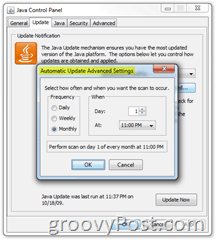 ENORME RESOURCE AFVALALARM! Elke groovy nerd weet dat verspilde middelen gewoon niet groovy zijn! Het verbaast me eigenlijk dat MrGroove dit een paar weken geleden niet vermeldde toen hij tierde over de Java Updater die probeert de Yahoo! werkbalk. Ach, als hij dat had, zou ik niets hebben om over te praten. :)
ENORME RESOURCE AFVALALARM! Elke groovy nerd weet dat verspilde middelen gewoon niet groovy zijn! Het verbaast me eigenlijk dat MrGroove dit een paar weken geleden niet vermeldde toen hij tierde over de Java Updater die probeert de Yahoo! werkbalk. Ach, als hij dat had, zou ik niets hebben om over te praten. :)
Je kunt dit zelf zien door je open te stellen Taakbeheer (SneltoetsCtrl + Shift + Esc) en op zoek naar het jusched.exe-proces. Onder de beschrijving kun je zien dat het een Java-applicatie is. Het geheugen dat het gebruikt is niet zo veel, maar zelfs dan kan het nog steeds vervelend zijn om het op de takenlijst van uw taakbeheerder te hebben. Op mijn Windows 7 systeem, het kostte 4 megs plus nog eens 4 megs op het 2e account dat ik had ingelogd. Laten we er vanaf komen!
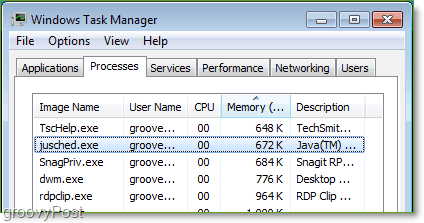
Hoe jusched.exe uit te schakelen
1. Open de Start menu, en KlikControlepaneel. Om het gemakkelijk te vinden Java controle, Verandering de Bekijk door naar Grote iconen. DubbelklikJava starten.
(Opmerking: gebruikers van Windows Vista en Windows 7 kunnen ook gewoon op de Windows Start-knop klikken (sneltoets Ctrl + Esc of Win-toets) en Java typen)
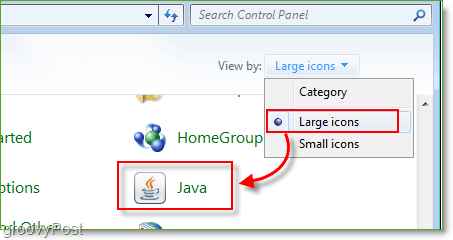
2. Klik de Bijwerken tabblad. Schakel uit de doos voor Controleer automatisch voor updates. Er verschijnt een waarschuwingsvenster, ik vind het hoe dan ook interessant KlikNooit controleren. Ga naar beneden en Klik OK in het Java-configuratiescherm om te voltooien.
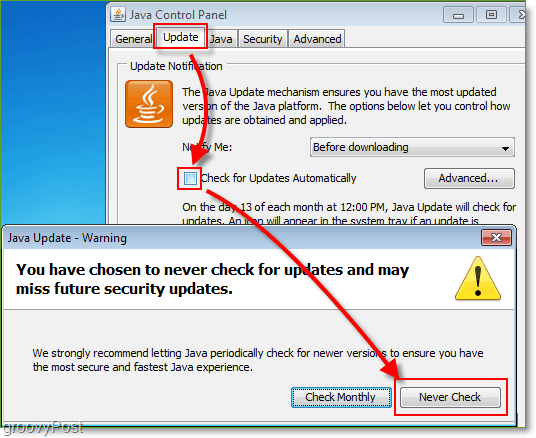
Oké, jusched.exe verspilt geen bronnen meer. Ik zou echter nooit iets onverantwoords doen door uw systeem in een onveilige staat te laten IE: controleert en installeert geen JAVA-beveiligingsupdates! Aangezien Java-exploits veel voorkomen, laten we nu een eenvoudige manier doorlopen om automatisch een maandelijks Java-updateproces in te schakelen met een geplande Windows-taak.
Hoe update Java zonder jusched.exe te gebruiken met Windows 7 of Windows Vista
3. Klik de Windows Start-knop (Sneltoets: Win Sleutel), in het zoekvak Type Taakplanner. Klik de Taakplanner om het te starten.
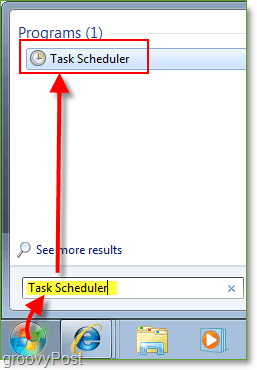
4. Op het rechterpaneel, KlikMaak een basistaak
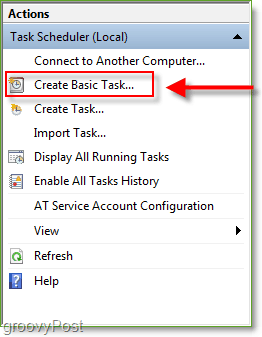
5. Ga door de Basic Task Wizard, het is vrij eenvoudig en u hoeft alleen maar te plannen wanneer u wilt updaten. Als je bij de Actie menu, KiezenStart een programma. In het vak Programma / Script Typ in of Blader naar: C: Program Files \ Java \ jre6 \ bin \ jucheck.exe.
Laat de rest van de dozen leeg en Klik De volgende om door te gaan en te eindigen.
Opmerking: afhankelijk van welke versie van Java u deze locatie gebruikt, kan deze enigszins variëren. x64- of 64-bits systemen hebben een pad van C: \ Program Files (x86) \ Java \ jre6 \ bin \ jucheck.exe
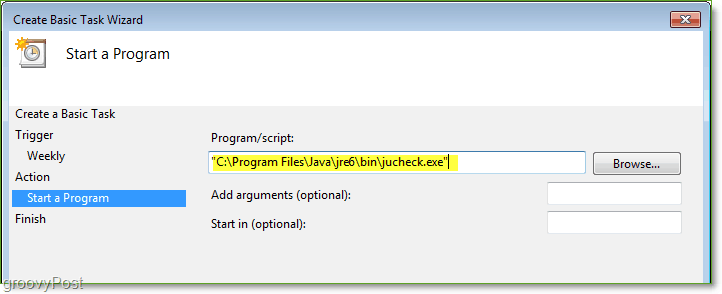
Helemaal klaar!
Wanneer u nu op het geplande tijdstip komt dat u Java instelt, wordt jucheck.exe geladen om te controleren of er updates zijn. Als alles goed gaat en er geen updates zijn, zie je nog steeds een venster verschijnen om je te laten weten dat de controle werkte. Geen jusched.exe meer, maar u behoudt nog steeds dezelfde functionaliteit / beveiliging!
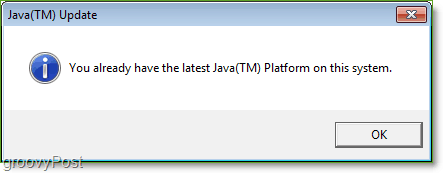
Voelt het niet goed om schoon te zijn!



